- Центр обновления Windows не всегда может проверить наличие обновлений из-за различных проблем. Мы изучили большинство из них и готовы показать вам самые быстрые решения.
- Вы можете отредактировать реестр и дважды проверить, работают ли все необходимые службы.
- Microsoft делает все возможное, чтобы предотвратить и решить подобные проблемы. Посетите наш Раздел устранения неполадок Центра обновления Windows если ждать - не твое дело.
- Вы также должны добавить это в закладки Центр ошибок Windows 10 для немедленной поддержки в любой час.

- Скачать Restoro PC Repair Tool который поставляется с запатентованными технологиями (патент доступен здесь).
- Нажмите Начать сканирование чтобы найти проблемы с Windows, которые могут вызывать проблемы с ПК.
- Нажмите Починить все для устранения проблем, влияющих на безопасность и производительность вашего компьютера
- Restoro был загружен 0 читатели в этом месяце.
Иногда могут возникнуть серьезные проблемы с Центром обновления Windows, даже если вы ожидаете лучшего, когда станет доступна новая версия.
Многие пользователи сообщили Окна Update в настоящее время не может проверять наличие обновлений, потому что сначала необходимо перезагрузить компьютер, чтобы можно было завершить предыдущую установку. сообщение на их ПК.
Это сообщение может быть довольно проблематичным, и в сегодняшней статье мы покажем вам, как его исправить.
Как исправить ошибку Центр обновления Windows не может проверять наличие обновлений?
- Отредактируйте реестр
- Убедитесь, что дата и время указаны правильно
- Убедитесь, что необходимые службы запущены
- Удалите поврежденный файл журнала Windows
- Сбросить компоненты Центра обновления Windows
- Запустите средство устранения неполадок Центра обновления Windows.
- Установить обновление вручную
- Выполните обновление на месте
1. Отредактируйте реестр
- Нажмите Клавиша Windows + R и введите regedit. Нажмите Входить или щелкните ОК.
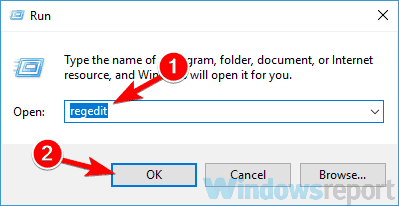
- Когда Редактор реестра открывается, перейдите к
ComputerHKEY_LOCAL_MACHINESOFTWAREMicrosoftWindowsCurrentVersionWindowsUpdateAuto Update на левой панели. Теперь щелкните правой кнопкой мыши Автоматическое обновлениеключ и выберите Экспорт из меню.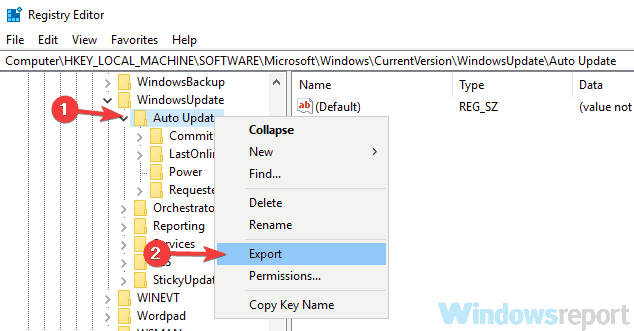
- Введите желаемое имя файла, выберите место для сохранения и нажмите кнопку Сохранить кнопка. Если после изменения реестра что-то пойдет не так, вы всегда можете запустить этот файл, чтобы восстановить его.
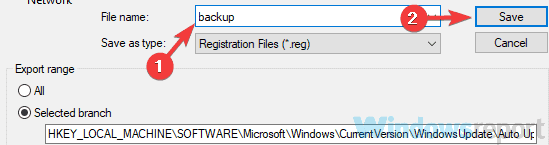
- Разверните Автоматическое обновление на левой панели и найдите RebootRequired ключ. Если этот ключ доступен, щелкните его правой кнопкой мыши и выберите Удалить из меню. Когда появится диалоговое окно подтверждения, щелкните да.
По словам пользователей, иногда Окна Update в настоящее время не может проверять наличие обновлений сообщение может появиться из-за проблем с вашим реестром.
Windows создает RebootRequired ключ при запуске Центра обновления Windows, и после завершения процесса обновления этот ключ удаляется.
К сожалению, иногда могут возникать проблемы с Центром обновления Windows, и Windows не удаляет ключ. Однако вы можете решить проблему, просто удалив этот ключ вручную.
После внесения этих изменений перезагрузите компьютер, и проблема должна быть решена.
2. Убедитесь, что дата и время указаны правильно
- Щелкните правой кнопкой мыши значок часов на вашем Панель задач. Выбирать Настроить дату / время вариант из меню.
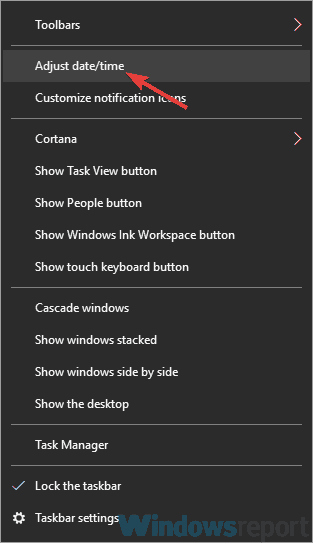
- Теперь найдите Установить время автоматически вариант и выключите его. Подождите несколько секунд и снова включите эту функцию.
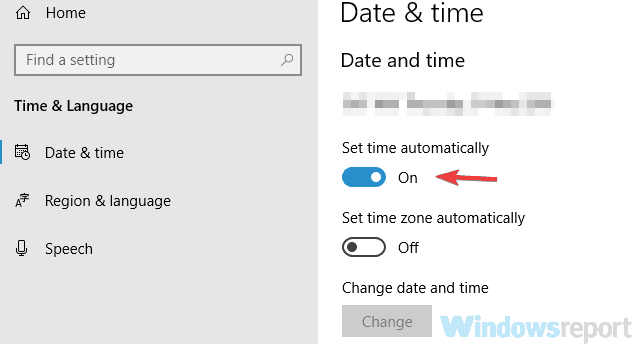
Если вы получаете Окна Update в настоящее время не может проверять наличие обновлений сообщение, проблема может быть в вашей дате и времени.
Если дата или время указаны неверно, возможно, вы не сможете проверить наличие обновлений. Однако вы можете легко решить эту проблему, изменив дату и время. Для этого просто выполните указанные выше действия.
После этого проверьте, сохраняется ли проблема. Если хотите, вы также можете использовать Изменять кнопку, чтобы вручную настроить дату и время.
3. Убедитесь, что необходимые службы запущены
- Нажмите Клавиша Windows + R и введите services.msc. Теперь нажмите Входить или щелкните ОК.
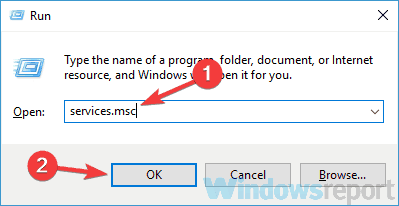
- Когда Услуги окно открывается, найдите Фоновая интеллектуальная служба передачи и дважды щелкните его, чтобы открыть его свойства.
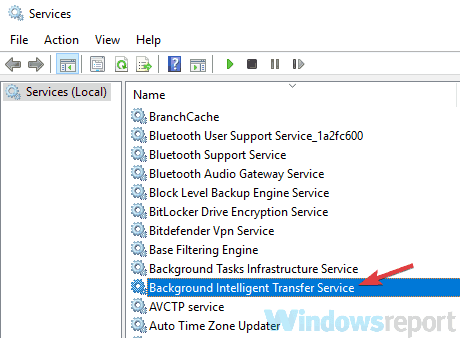
- Набор Тип запуска к Автоматический (отложенный старт) и нажмите Применять а также ОК сохранить изменения.
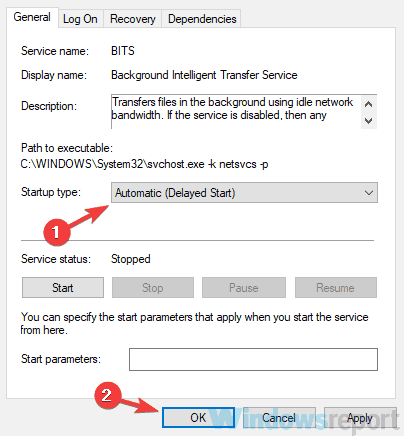
- Теперь дважды щелкните Центр обновления Windows service и измените его тип запуска на Автоматический (отложенный старт).
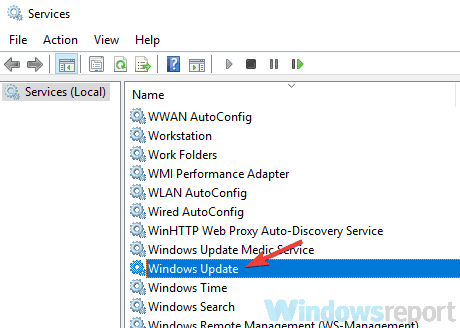
- После этого попробуйте запустить как Фоновая интеллектуальная служба передачи а также Центр обновления Windows услуга.
По словам пользователей, вы можете испытать Центр обновления Windows в настоящее время не может проверять наличие обновлений сообщение, потому что необходимые службы не работают.
Чтобы решить эту проблему, рекомендуется запускать службы BITS и Windows Update вручную. После этого проблема должна быть полностью решена, и все должно снова заработать.
 По-прежнему возникают проблемы?Исправьте их с помощью этого инструмента:
По-прежнему возникают проблемы?Исправьте их с помощью этого инструмента:
- Загрузите этот инструмент для ремонта ПК получил рейтинг "Отлично" на TrustPilot.com (загрузка начинается на этой странице).
- Нажмите Начать сканирование чтобы найти проблемы с Windows, которые могут вызывать проблемы с ПК.
- Нажмите Починить все исправить проблемы с запатентованными технологиями (Эксклюзивная скидка для наших читателей).
Restoro был загружен 0 читатели в этом месяце.
Часто задаваемые вопросы
Определить прямую причину этой проблемы непросто. Рассмотрите возможность исключения ключевых проблем RebootRequired и убедитесь, что компоненты Центра обновления Windows работают правильно.
Есть несколько возможных решений к этой проблеме, включая редактирование реестра и удаление поврежденных файлов журналов Windows.
Для этого выберите Начинать кнопку, а затем перейдите к Настройки> Обновление и безопасность> Центр обновления Windows. Если у вас ничего не получится, воспользуйтесь советами из этого специальный гид.


